五款最佳 iPad 筆記應用
使用 iPad 做筆記很明智,但哪個應用程式最好呢?以下是我們推薦的 iPad 筆記應用程式。
您可以從 Mac或 iPad上的 iPhone接收來電提醒。這是一個非常好的功能,但它有幾個框需要選中才能啟用。如果您嘗試打開該功能,並且一直在 iPhone 上看到“無法打開其他設備上的通話”錯誤,那麼您還沒有完全勾選所有這些框。這是您需要做的。
iCloud 和 Apple ID
您必須在 iPhone、Mac 或 iPad 上啟用 iCloud,以便在其上接收警報。您還必須在所有這些設備上使用完全相同的 Apple ID。
要檢查 iCloud 是否已啟用,並檢查您在 iPhone 上使用的是哪個 Apple ID,請打開“設置”應用。在頂部,您將看到您的個人資料圖片。點擊它。Apple ID 頁面將顯示您正在使用的 ID,以及是否啟用了 iCloud。您也應該在此屏幕上看到您的其他 Apple 設備。
在 Mac 上,您需要打開系統偏好設置應用程序並單擊 Apple ID。您的 Apple ID 將出現在此屏幕上,而您的 iPhone 應出現在左下方。
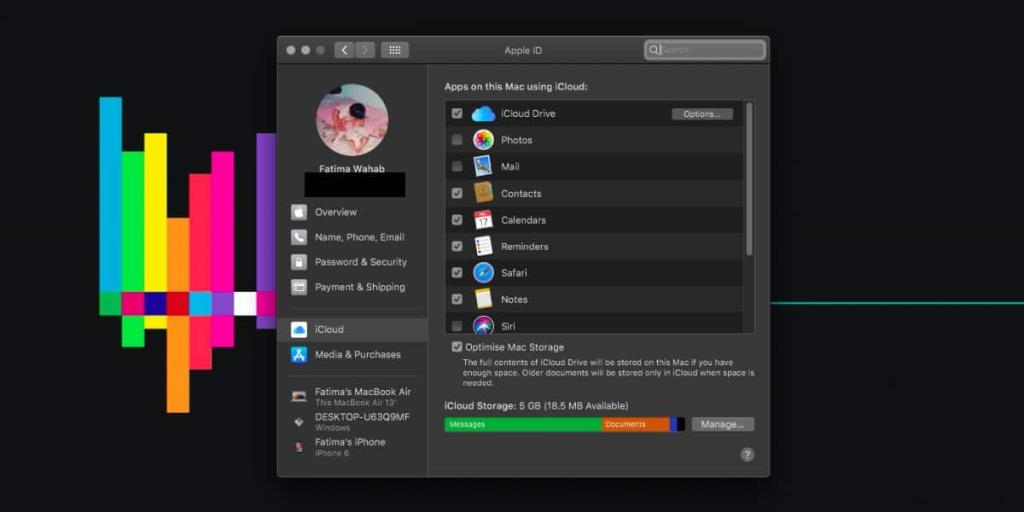
視頻對話
您必須在 iPhone 和 Mac 或 iPad 上啟用 FaceTime。在 iPhone 上,打開“設置”應用並訪問 FaceTime 應用。確保它使用您的 Apple ID。您可以讓 iMessage 在您的電話號碼上發送/接收消息,但不能使用 FaceTime,這僅適用於 iOS。
在您嘗試接收警報的 Mac 或 iPad 上,您必須啟用 FaceTime 並使用相同的 Apple ID。
在其他設備上通話是一項在您的 iPhone 上啟用的功能,但它有許多必須在其他設備上滿足的要求。錯誤消息告訴你很多,但 FaceTime 可以設置為使用你的電話號碼,就像 iMessage 一樣,用戶可能不知道它被設置為這樣做,因此錯誤。
就是這樣。您現在應該能夠啟用在其他設備上通話功能,但是如果您仍然看到無法打開其他設備上的通話錯誤消息,您應該在所有設備上退出 iCloud,並退出 FaceTime,並且然後再次登錄。以這種方式切換它應該可以解決問題。
使用 iPad 做筆記很明智,但哪個應用程式最好呢?以下是我們推薦的 iPad 筆記應用程式。
如何在 Whatsapp 上新增聯絡人
如何找到並提高你的 Snapchat 分數
如何在 Gmail 應用程式中停用熱門電子郵件
如何啟用 Facebook Messenger 暗黑模式
如何更改Whatsapp安全碼
如何使用 Instagram 故事問題
Google 地圖提供逐嚮導航。該應用程式可以語音導航,例如告訴您何時左轉或右轉,以及在哪條路上轉彎,或者
如何更改 Whatsapp 中的聊天背景
如何下載你的Whatsapp帳號信息